Unir fácilmente valores de celdas con un delimitador específico en Excel
Kutools para Excel
Potencia Excel con más de 300
Funciones poderosas
Excel proporciona varias funciones para concatenar texto de múltiples celdas, como la función CONCATENAR, la función TEXTJOIN o el símbolo &. Este artículo te mostrará una fórmula práctica: Valores conectados con caracteres específicos de Kutools for Excel. Con esta fórmula, puedes unir fácilmente texto de múltiples celdas con caracteres específicos sin tener que manejar manualmente las fórmulas.

Unir valores de celdas con un delimitador específico
Por favor, sigue los siguientes pasos para unir múltiples valores de celdas en uno solo en Excel.
1. Selecciona una celda en blanco para mostrar el resultado.
2. Haz clic en Kutools > Asistente de fórmulas > Asistente de fórmulas.
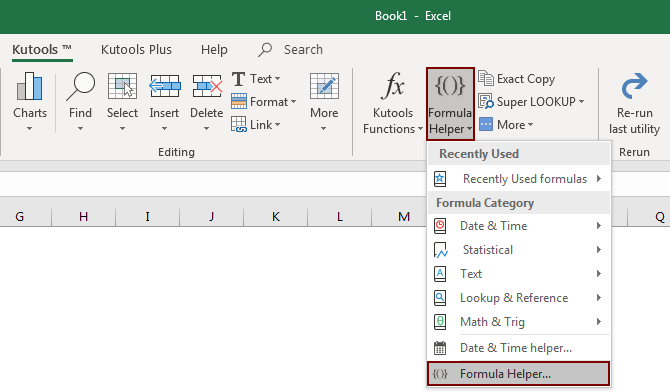
3. En el cuadro de diálogo Asistente de fórmulas, configura lo siguiente.

Luego, los textos en las celdas seleccionadas se concatenan en una sola celda, como se muestra en la siguiente captura de pantalla.

Notas:


Herramientas de Productividad Recomendadas
Office Tab: Usa pestañas útiles en Microsoft Office, igual que en Chrome, Firefox y el nuevo navegador Edge. Cambia fácilmente entre documentos con pestañas — olvídate de ventanas desordenadas. Conoce más...
Kutools para Outlook: Kutools para Outlook ofrece más de 100 funciones poderosas para Microsoft Outlook 2010–2024 (y versiones posteriores), así como para Microsoft 365, ayudándote a simplificar la gestión de correos electrónicos y aumentar la productividad. Conoce más...
Kutools para Excel
Kutools para Excel ofrece más de 300 funciones avanzadas para agilizar tu trabajo en Excel 2010 – 2024 y Microsoft 365. La función mencionada es solo una de las muchas herramientas que ahorran tiempo incluidas.

